L'une des meilleures fonctionnalités de l'application Qbittorrent pour Linux est son mode « interface utilisateur Web ». Avec lui, il est possible d'accéder à distance à l'interface utilisateur de Qbittorrent, d'ajouter des fichiers Torrent et de télécharger/télécharger des données à partir de n'importe quel navigateur Web.
Installer Qbittorrent-Nox
Pour utiliser l'interface utilisateur Web de Qbittorrent sous Linux, vous n'avez pas besoin d'installer l'application de bureau Qbittorent complète. Au lieu de cela, une application Qbittorrent sans tête et basée sur un terminal est disponible. Il s'appelle "Qbittorrent-Nox". Pour le faire fonctionner, ouvrez une fenêtre de terminal en appuyant sur Ctrl + Alt + T ou Ctrl + Maj + T sur le clavier. À partir de là, suivez les instructions de ligne de commande ci-dessous qui correspondent au système d'exploitation Linux que vous utilisez actuellement.
Remarque : vous ne trouvez pas l'application Qbittorrent-Nox pour votre distribution Linux ? Ne t'inquiète pas! La fonctionnalité d'interface utilisateur Web n'est pas limitée à cette application. Cette fonctionnalité peut également être utilisée avec l'application de bureau Linux traditionnelle Qbittorent, qui s'installe facilement via Flapak.
Ubuntu
Sur Ubuntu, l'application Qbittorrent-Nox se trouve dans le référentiel de logiciels "Universe". Pour la plupart des utilisateurs d'Ubuntu (en particulier ceux qui utilisent la version serveur du système d'exploitation) devront l'activer avant d'essayer d'installer le package. Pour ce faire, lancez une fenêtre de terminal et utilisez la commande add-apt-repository ci - dessous.
univers sudo add-apt-repository
Après avoir utilisé la commande add-apt-repository pour activer Universe, vous devez exécuter la commande update pour rechercher les mises à jour et télécharger les nouvelles informations de version du référentiel.
sudo apt mise à jour
Une fois la commande de mise à jour effectuée, il est possible d'installer le package Qbittorrent-Nox à l'aide du gestionnaire de packages Apt .
sudo apt installer qbittorrent-nox
Debian
Obtenir Qbittorrent-Nox sur Debian Linux est facile, car il se trouve dans le référentiel de logiciels « principal ». Cependant, gardez à l'esprit que la version "Principale" peut être légèrement obsolète, en raison de la façon dont le système d'exploitation effectue ses mises à jour logicielles. Pour l'installer, entrez la commande Apt-get ci - dessous.
sudo apt-get installer qbittorrent-nox
Vous voulez vous assurer que votre PC Debian Linux bénéficie des dernières fonctionnalités de Qbittorrent-Nox ? Suivez notre guide et configurez les rétroportages Debian .
Arch Linux
Pour utiliser Qbittorrent-Nox sur Arch Linux, le référentiel de logiciels "Communauté" doit être activé. Pour l'activer, lancez le fichier /etc/pacman.conf dans l'éditeur de texte Nano.
sudo nano -w /etc/pacman.conf
Faites défiler le fichier de configuration et recherchez « Communauté ». Une fois que vous l'avez trouvé, supprimez tous les symboles # devant et juste en dessous. Ensuite, enregistrez les modifications en appuyant sur Ctrl + O , quittez avec Ctrl + X et resynchronisez Pacman avec la commande ci-dessous.
sudo pacman -Syy
Après la resynchronisation, installez l'application Qbittorrent-Nox sur Arch Linux avec :
sudo pacman -S qbittorrent-nox
Feutre
Une version relativement récente de Qbittorrent-Nox est disponible pour les utilisateurs de Fedora Linux dans le référentiel de logiciels « principal ». Pour l'installer, lancez une fenêtre de terminal et utilisez le gestionnaire de packages dnf pour l'installer sur le système.
sudo dnf installer qbittorrent-nox
OuvrirSUSE
OpenSUSE a Qbittorrent-Nox dans le référentiel de logiciels « OSS-All ». Pour l'installer, utilisez la commande Zypper ci-dessous.
sudo zypper installer qbittorrent-nox
Configuration de l'interface utilisateur Web de Qbittorrent
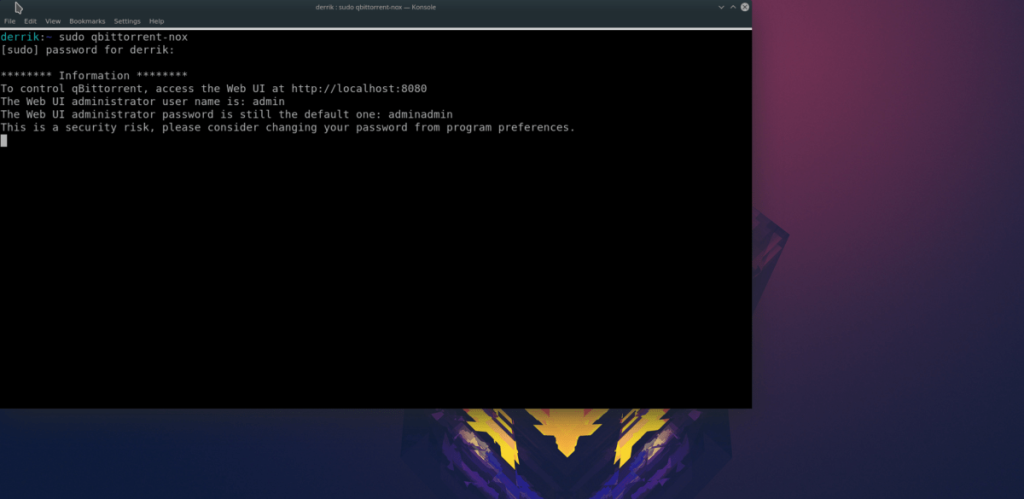
L'interface utilisateur Web de Qbittorrent ne nécessite aucune configuration pour s'allumer. Au lieu de cela, il est possible de le lancer avec une simple commande depuis le terminal. Lancez une fenêtre de ligne de commande avec Ctrl + Alt + T ou Ctrl + Shift + T . À partir de là, utilisez la commande qbittorrent-nox , avec les privilèges Sudo pour démarrer le service.
sudo qbittorrent-nox
Après avoir exécuté la commande ci-dessus, lisez le CLUF et acceptez-le. Peu de temps après, le programme affichera une URL HTTP. Mettez l'URL en surbrillance, ouvrez un nouvel onglet de navigateur et collez-le pour charger l'interface utilisateur.
Au fur et à mesure que la page de l'interface utilisateur de Qbittorrent se charge, revenez au terminal et recherchez le nom d'utilisateur par défaut et entrez-le dans la page de connexion de l'interface utilisateur Web. En supposant que la connexion soit réussie, l'interface utilisateur Web de Qbittorrent sera prête à être utilisée.
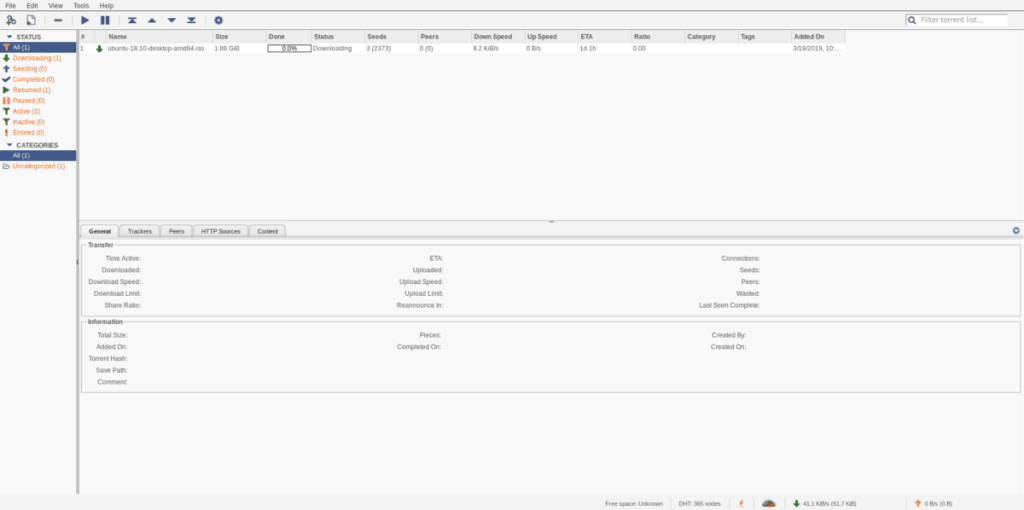
Démarrer l'interface utilisateur Web Qbittorrent en arrière-plan
Vous voulez démarrer l'interface utilisateur Web de Qbittorrent et l'envoyer en arrière-plan, plutôt que d'avoir à exécuter la commande ? Procédez comme suit :
Étape 1 : utilisez la commande tactile et créez un nouveau fichier de script.
sudo touch /usr/bin/qb-start
Étape 2 : ajoutez des commandes au fichier de script.
sudo -s
echo '#!/bin/bash'
echo 'sudo qbittorrent-nox &>/dev/null &'
Étape 3 : Mettez à jour les autorisations du script.
sudo chmod +x /usr/bin/qb-start
Étape 4 : Exécutez le script pour qu'il continue de fonctionner en arrière-plan.
qb-start
Télécharger avec l'interface utilisateur Web Qbittorrent
Le téléchargement avec l'interface utilisateur Web de Qbittorrent est identique à l'application de bureau. Pour démarrer un téléchargement, ouvrez le service dans un nouvel onglet de navigateur. Ensuite, cliquez sur « Fichier », suivi de « Ajouter un fichier torrent » ou « Ajouter un lien torrent ».
Remarque : l'interface utilisateur Web de Qbittorrent ne permet pas aux utilisateurs de rechercher les fichiers téléchargés. Vous devez rechercher manuellement vos données dans /root/Downloads/ .
Après avoir ajouté un nouveau torrent à l'interface utilisateur, il devrait récupérer les métadonnées et commencer le téléchargement. Une fois terminé, cliquez sur le bouton rouge moins pour supprimer le torrent.
Consultez notre liste des meilleurs clients torrent pour Linux si vous ne souhaitez pas utiliser Qbittorrent.

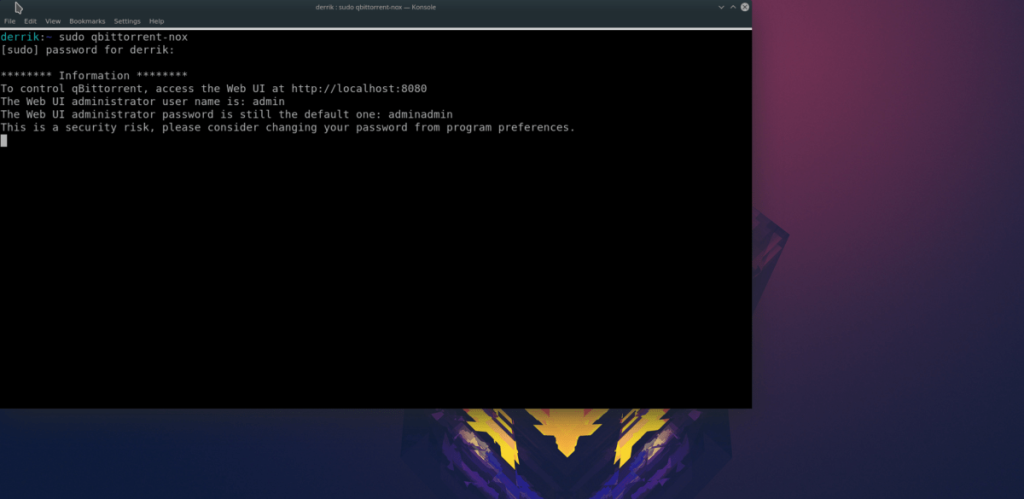
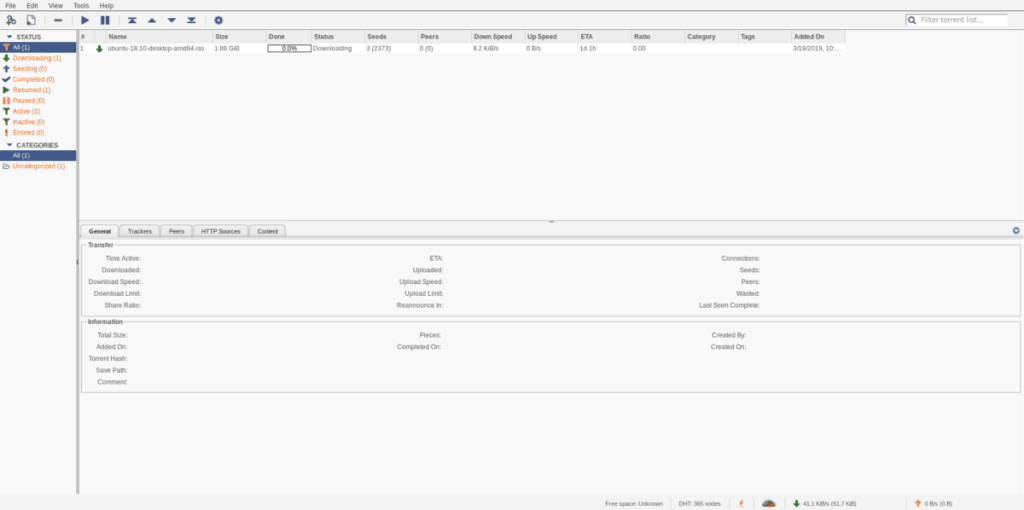



![Téléchargez FlightGear Flight Simulator gratuitement [Amusez-vous] Téléchargez FlightGear Flight Simulator gratuitement [Amusez-vous]](https://tips.webtech360.com/resources8/r252/image-7634-0829093738400.jpg)




